Adobe Reader - одна из наиболее популярных программ для просмотра и работы с PDF-документами. Однако многих пользователей может раздражать постоянное появление уведомлений о доступных обновлениях. Если вы хотите избавиться от этих назойливых напоминаний и контролировать процесс обновления программы самостоятельно, мы подготовили для вас подробную инструкцию по отключению обновлений Adobe Reader.
Помните, что отключение обновлений программы может создать потенциальные угрозы безопасности и привести к неисправностям. Поэтому рекомендуется регулярно следить за новыми версиями и не отказываться от обновлений без серьезной причины. Однако если на данный момент вам важнее избежать постоянных уведомлений, то следуйте нашему руководству по отключению обновлений Adobe Reader.
Отключение автоматических обновлений

Чтобы отключить автоматические обновления Adobe Reader, выполните следующие шаги:
- Откройте программу Adobe Reader.
- Перейдите в меню "Правка" (Edit) и выберите "Настройки" (Preferences).
- В открывшемся окне перейдите в раздел "Обновление" (Updater).
- Снимите флажок с опции "Уведомлять меня о наличии обновлений" (Check for updates).
- Выберите опцию "Никогда не проверять обновления" (Never check for updates), если это доступно.
- Нажмите "ОК", чтобы сохранить изменения.
Теперь автоматические обновления Adobe Reader будут отключены, и вам не будет предлагаться устанавливать обновления программы.
Выбор способа отключения
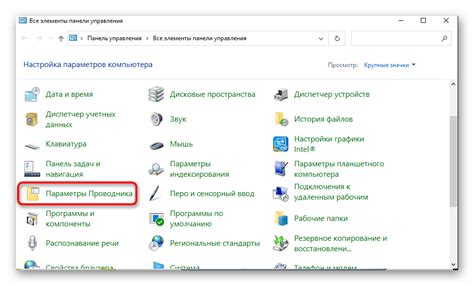
Существует несколько способов отключить обновления Adobe Reader. Наиболее надежные и простые варианты включают использование программной функции отключения обновлений или редактирование реестра Windows.
Программная функция отключения обновлений: Запустите Adobe Reader, зайдите в меню "Справка", выберите "О программе", затем "Параметры". В разделе "Дополнительные параметры" отключите опцию "Уведомлять меня об обновлениях".
Примечание: процедура может отличаться в зависимости от версии Adobe Reader.
Редактирование реестра Windows: Осторожно откройте "Редактор реестра" (клавиша Win + R, введите regedit), найдите следующий ключ: HKEY_LOCAL_MACHINE\SOFTWARE\Policies\Adobe\Acrobat Reader\X.0\FeatureLockDown, где X.0 - версия Adobe Reader. Создайте DWORD-значение "bUpdater" и установите его значение в 0 для отключения обновлений.
Важно: редактирование реестра может повлечь за собой нежелательные последствия, поэтому следует быть внимательным и выполнить резервное копирование данных перед началом процедуры.
Отключение обновлений в программе

Для отключения обновлений программы Adobe Reader выполните следующие шаги:
Шаг 1: Запустите программу Adobe Reader на вашем компьютере.
Шаг 2: В меню программы найдите раздел "Настройки" или "Настройки программы".
Шаг 3: В открывшемся меню выберите пункт "Обновления" или "Настройки обновлений".
Шаг 4: Отметьте опцию "Отключить автоматические обновления" или подобную ей.
Шаг 5: Сохраните изменения, нажав на кнопку "Применить" или "Сохранить".
После выполнения этих шагов обновления программы Adobe Reader будут отключены, и вам больше не будет предлагаться установка новых версий.
Применение реестра Windows

Для отключения автоматических обновлений Adobe Reader через реестр Windows, следуйте инструкциям ниже:
1. Нажмите Win + R, чтобы открыть окно "Выполнить".
2. Введите "regedit" и нажмите Enter для открытия Редактора реестра.
3. Откройте ветку HKEY_LOCAL_MACHINE\SOFTWARE\Policies\Adobe\Acrobat Reader\<версия>\FeatureLockDown.
4. Если ветки нет, создайте новые ключи "bUpdater" и "bUpdate".
5. Установите значение "DWORD" для ключей "bUpdater" и "bUpdate" равным "0".
6. Перезапустите компьютер для применения изменений.
Настройка расписания обновлений

Для того чтобы отключить обновления Adobe Reader или настроить их расписание, следуйте простым шагам:
- Откройте Adobe Reader.
- Перейдите в меню "Справка" (Help).
- Выберите "Обновления" (Check for Updates).
- В открывшемся окне выберите "Настроить обновления" (Preferences).
- В разделе "Настроить автоматические обновления" (Automatic Updates) выберите "Не проверять явно" (Do not check for updates).
- Для настройки расписания обновлений выберите опцию "Запланировать" (Schedule).
Теперь вы сможете управлять обновлениями Adobe Reader в удобное для вас время и сделать процесс управления обновлениями более гибким.
Проверка отключения
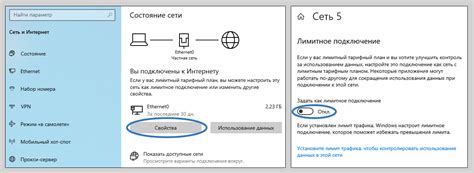
Для того чтобы убедиться, что обновления Adobe Reader действительно отключены, выполните следующие шаги:
1. Откройте Adobe Reader.
Запустите программу Adobe Reader на вашем компьютере.
2. Перейдите в меню "Справка".
В верхнем меню программы выберите раздел "Справка".
3. Выберите пункт "О программе Adobe Reader".
В открывшемся списке выберите пункт "О программе Adobe Reader".
4. Проверьте статус обновлений.
В меню "О программе" вы увидите информацию о текущей версии Adobe Reader и статусе обновлений. Убедитесь, что в настройках указано, что обновления отключены.
5. Закройте окно информации.
После проверки информации о статусе обновлений закройте окно "О программе Adobe Reader".
После выполнения этих шагов вы можете быть уверены, что обновления Adobe Reader успешно отключены.
Вопрос-ответ

Зачем отключать обновления Adobe Reader?
Отключение обновлений Adobe Reader может быть полезным, если вы предпочитаете ручное управление обновлениями программ на своем компьютере. Это также может помочь избежать нежелательных изменений или проблем, которые могут возникнуть после обновления программы.
Какие способы отключения обновлений Adobe Reader существуют?
Существует несколько способов отключить обновления Adobe Reader. Один из них - настройка программы напрямую в настройках программы. Другой - использование специальных утилит или скриптов для блокировки обновлений.
Как отключить обновления Adobe Reader в настройках самой программы?
Чтобы отключить обновления Adobe Reader в настройках программы, откройте программу Adobe Reader, перейдите в меню Edit (Правка), затем выберите Preferences (Настройки). В разделе Updater (Обновления) снимите галочку с пункта "Automatically install updates" (Автоматически устанавливать обновления) и сохраните изменения.
Какие проблемы могут возникнуть при отключении обновлений Adobe Reader?
Отключение обновлений Adobe Reader может привести к уязвимостям и незащищенности программы, так как обновления часто включают исправления ошибок и уязвимостей. Также, при отсутствии обновлений, функциональность программы может быть ограничена. Поэтому рекомендуется внимательно взвешивать все плюсы и минусы отключения обновлений.
Как можно заблокировать обновления Adobe Reader с помощью утилит?
Для блокировки обновлений Adobe Reader с помощью утилит или скриптов можно использовать специализированные программы, такие как Adobe Customization Wizard или Adobe Reader и Acrobat Cleaner Tool. Эти утилиты позволят настроить параметры обновлений и блокировать их в соответствии с вашими потребностями.



